Để thuận tiện cho việc xem và theo dõi công việc, tính năng Thẻ hiển thị công việc cho phép người dùng tạo ra các thẻ hiển thị công việc và lưu giữ chúng theo các tiêu chí lọc đã chọn.
Tại giao diện danh sách công việc, màn hình sẽ hiển thị 3 thẻ hiển thị mặc định bao gồm:
- Tất cả: Hiển thị tất cả công việc đã tạo/ đã được phân công của người dùng.
- Sắp tới: Hiển thị danh sách tất cả công việc sắp tới hạn phải hoàn thành.
- Quá hạn: Hiển thị danh sách tất cả công việc đã quá hạn hoàn thành.
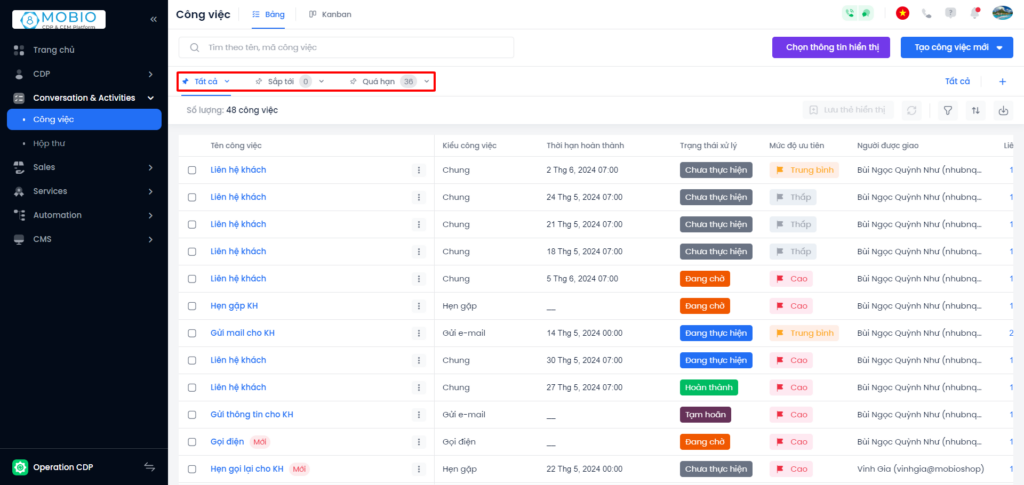
Tạo danh sách thẻ hiển thị mới
Bước 1: Thêm thẻ hiển thị mới.
Người dùng ấn chọn biểu tượng dấu cộng.
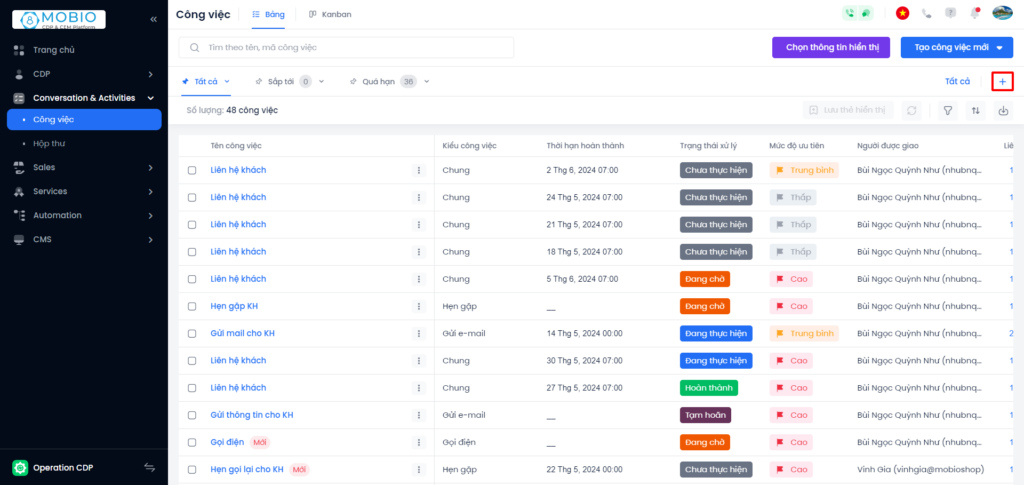
Hệ thống sẽ hiển thị pop-up Tạo thẻ hiển thị. Tại đây người dùng nhập Tên thẻ hiển thị và lựa chọn chế độ Chia sẻ thẻ hiển thị → Ấn Lưu để tiếp tục.
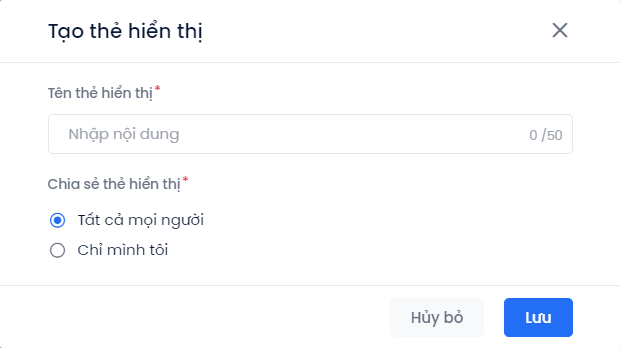
Bước 2: Thêm điều kiện lọc cho thẻ hiển thị.
Sau khi ấn Lưu, thẻ mới sẽ được hiển thị trên giao diện.
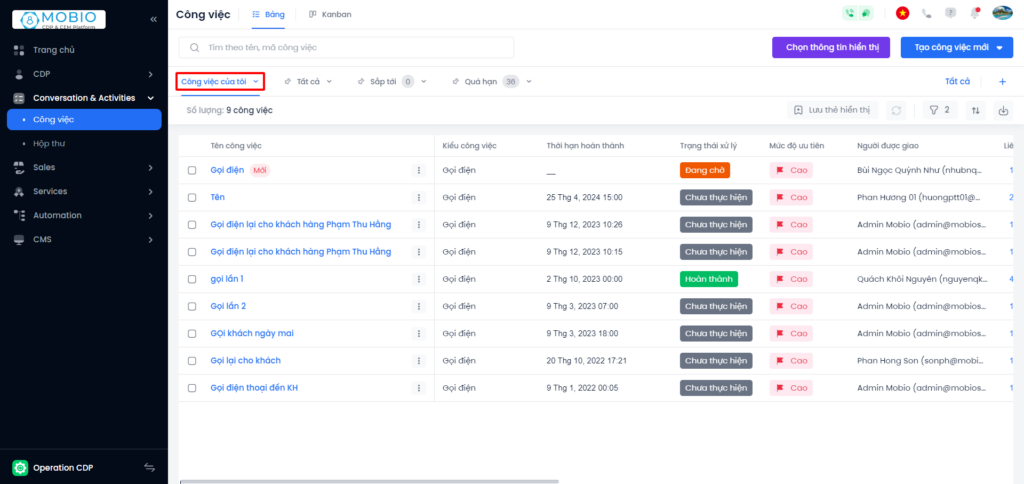
Tiếp theo, người dùng ấn lựa chọn Lọc công việc.
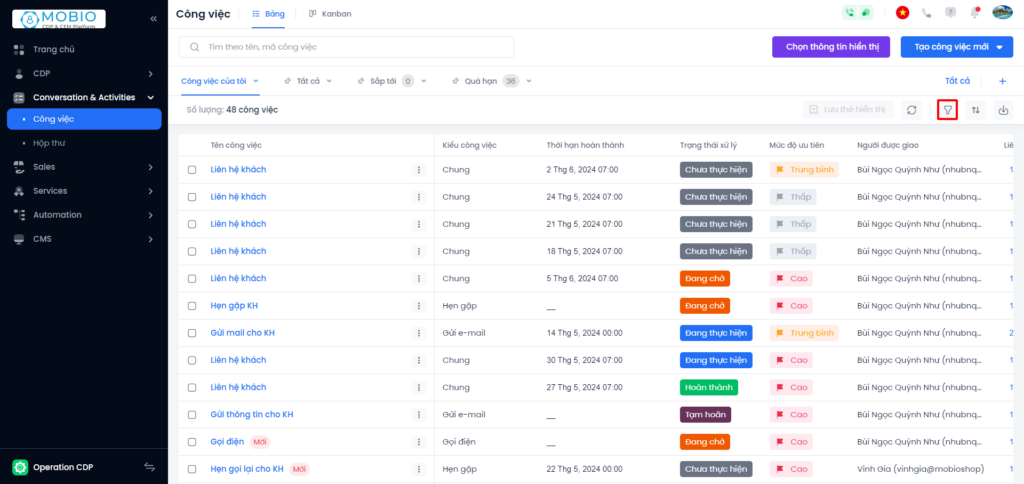
Người dùng lựa chọn các điều kiện lọc, chọn tối thiểu 1 điều kiện lọc mong muốn hoặc chọn Thêm điều kiện để kết hợp nhiều tiêu chí lọc → chọn Áp dụng.
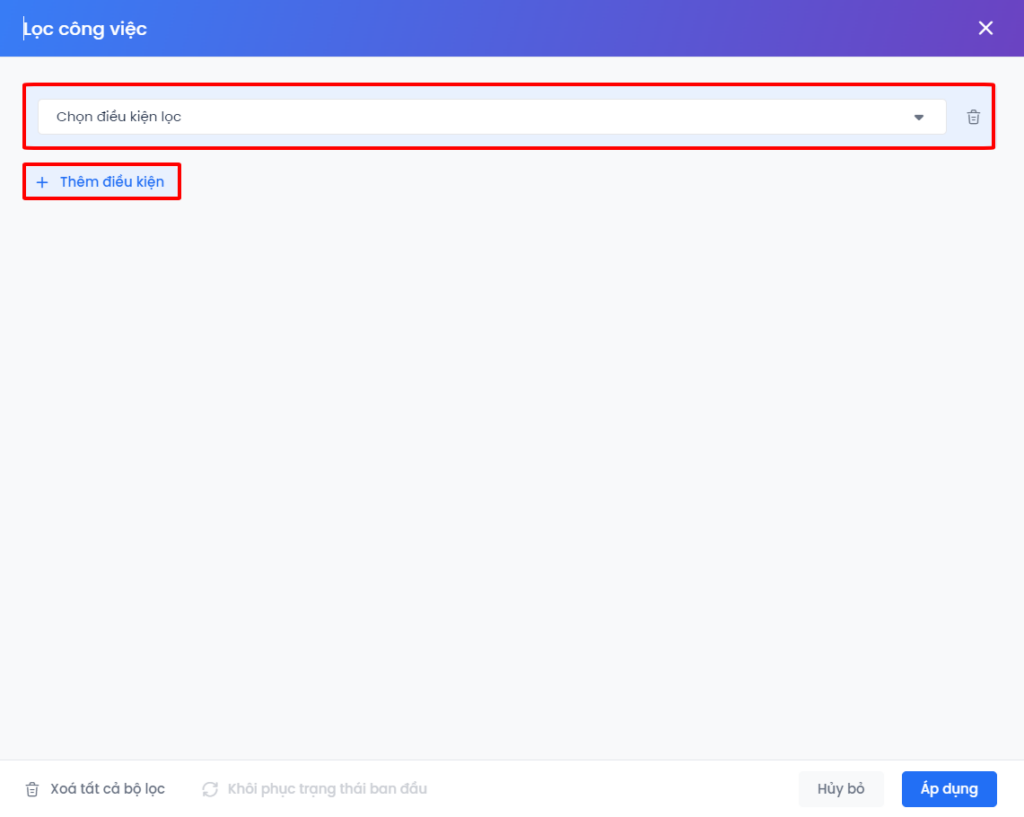
Bước 3: Lưu hoặc sao chép thẻ hiển thị.
Sau khi tiến hành lọc, người dùng lựa chọn Lưu thẻ hiển thị để lưu lại những điều kiện lọc áp dụng cho thẻ hiển thị.
Đồng thời, để sao chép thẻ hiển thị, người dùng lựa chọn Lưu thành thẻ mới.
Lưu ý:
– Khi tạo thẻ hiển thị mà không thực hiện các thao tác ghim hoặc đặt làm mặc định, thẻ hiển thị vừa tạo sẽ không được lưu trên màn hình chính.
– Để xem các thẻ hiển thị khác không xuất hiện trên giao diện chính, người dùng truy cập vào Tất cả và lựa chọn thẻ muốn hiển thị.
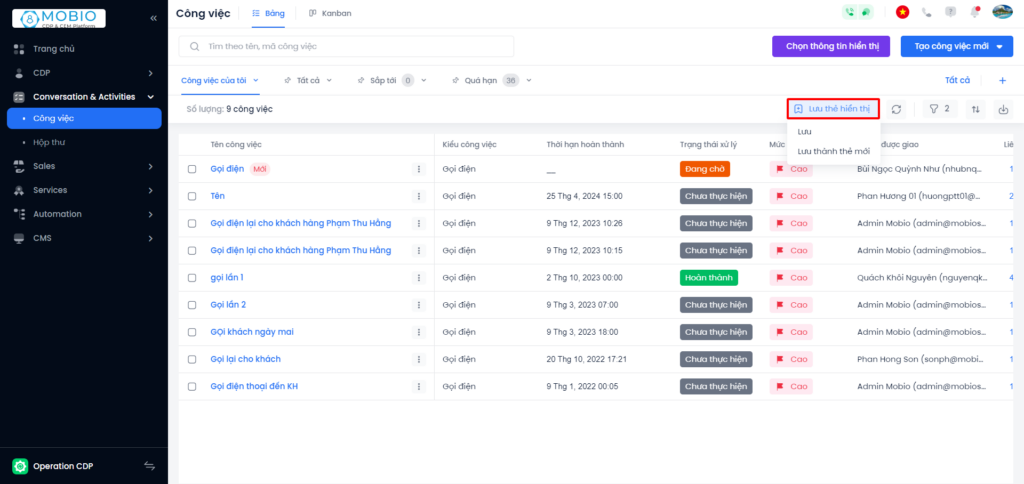
Xem danh sách thẻ hiển thị
Để lựa chọn xem thẻ hiển thị khác, người dùng tchọn Tất cả, lựa chọn thẻ muốn hiển thị và ấn chọn Xem thẻ này.
Lưu ý:
– Thẻ hiển thị khi không ghim hoặc không đặt làm mặc định sẽ bị thay thế khi lựa chọn xem thẻ khác hoặc sẽ bị xóa nếu refresh lại màn hình.
– Nếu muốn xem nhiều thẻ, người dùng có thể ghim thẻ vừa lựa chọn và sau đó tiến hành chọn các thẻ khác.
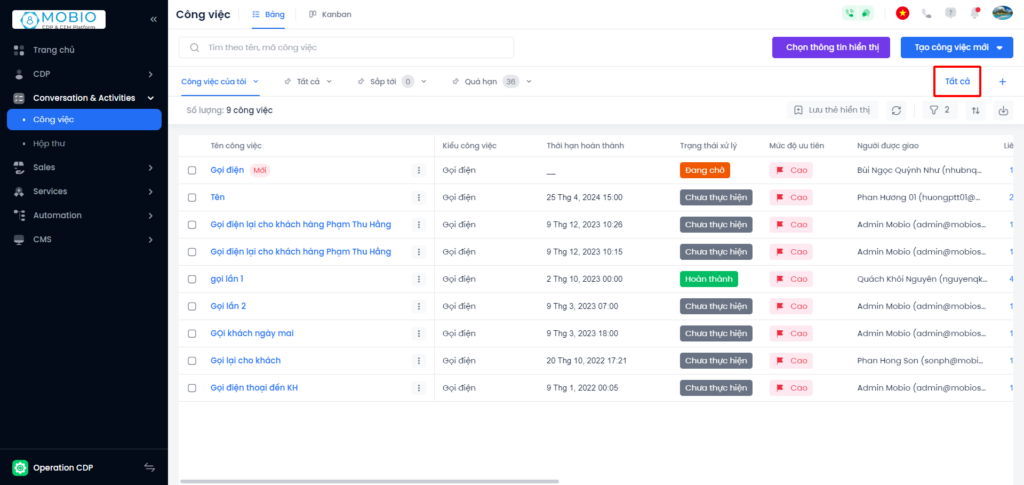
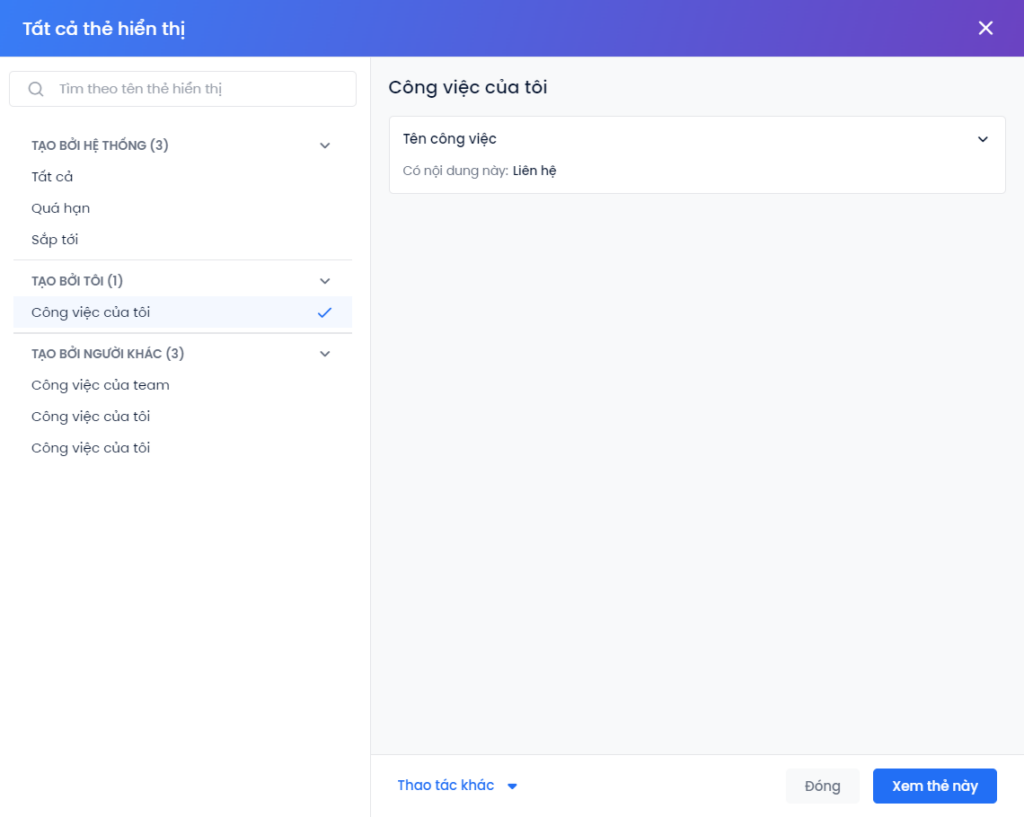
Ghim, đặt làm mặc định thẻ hiển thị
Mục đích của chức năng Ghim là để giữ lại thẻ hiển thị trên giao diện trong trường hợp người dùng muốn hiển thị nhiều hơn 1 thẻ tại giao diện chính.
Người dùng chọn thẻ hiển thị muốn ghim → Ấn chọn biểu tượng V → chọn Ghim.
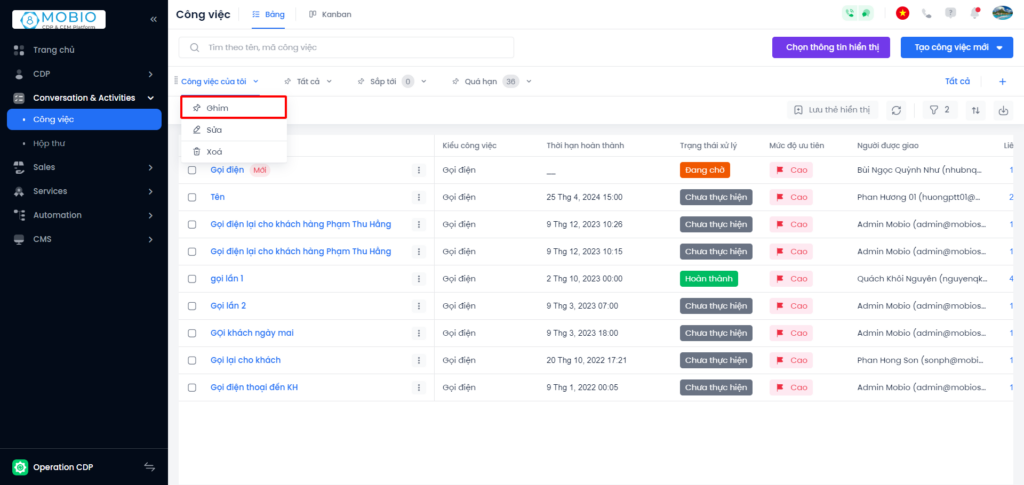
Người dùng thao tác tương tự khi muốn Bỏ ghim thẻ hiển thị.
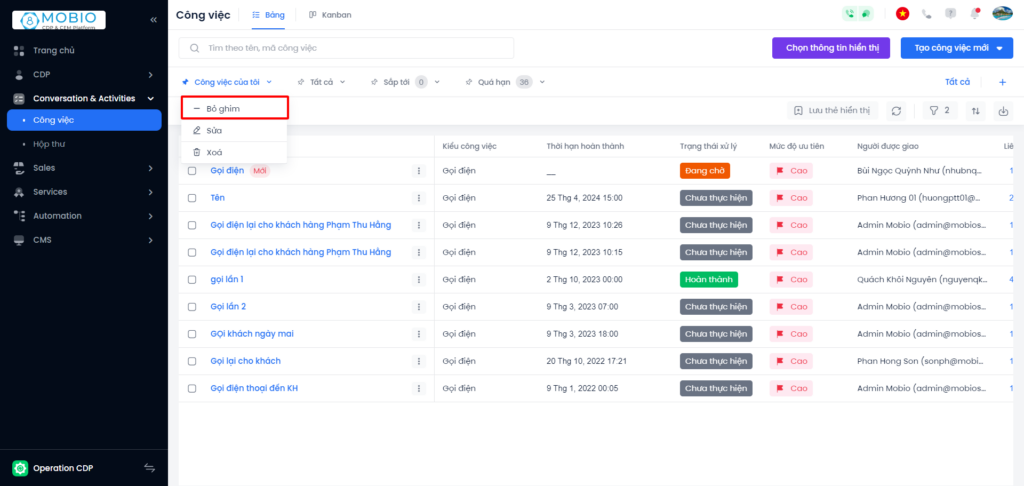
Sửa thẻ hiển thị
Người dùng chọn thẻ hiển thị muốn sửa → Ấn chọn biểu tượng V → chọn Sửa.
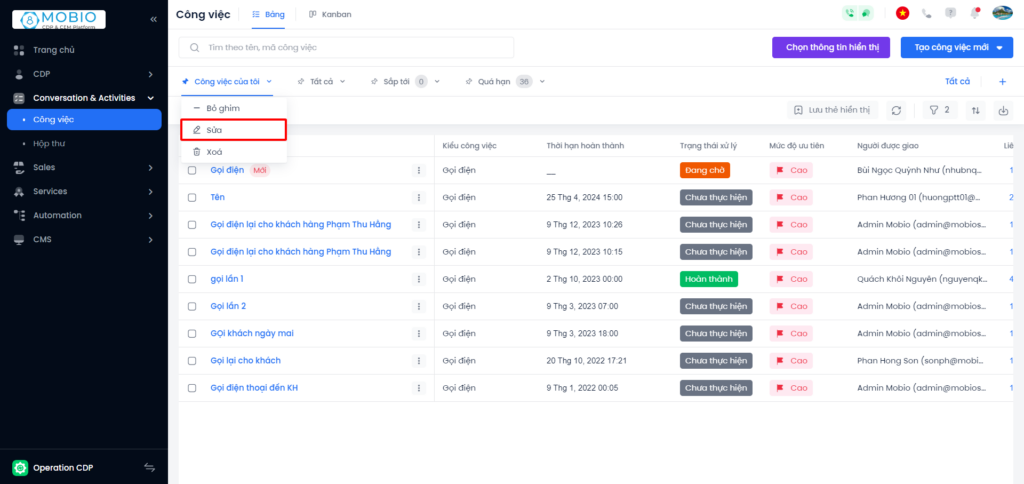
Người dùng tiến hành sửa Tên và Chia sẻ thẻ hiển thị → Ấn Hủy bỏ hoặc Lưu để hoàn tất.
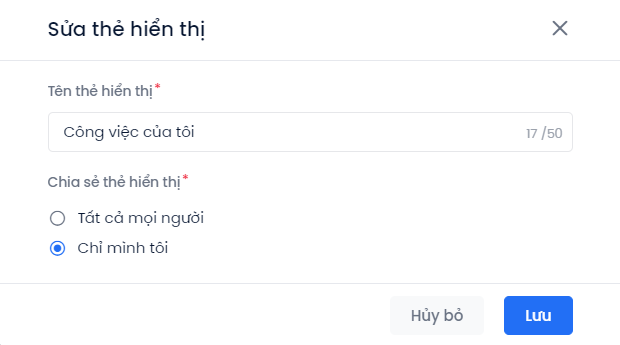
Người dùng có thể sửa/ thêm mới/ bỏ bớt các điều kiện lọc của thẻ hiển thị và ấn Áp dụng để hệ thống cập nhật.
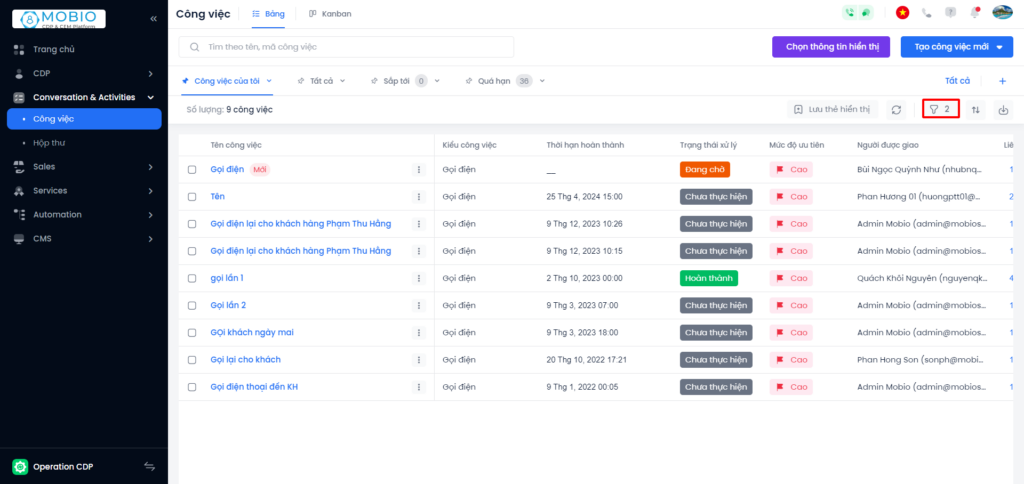
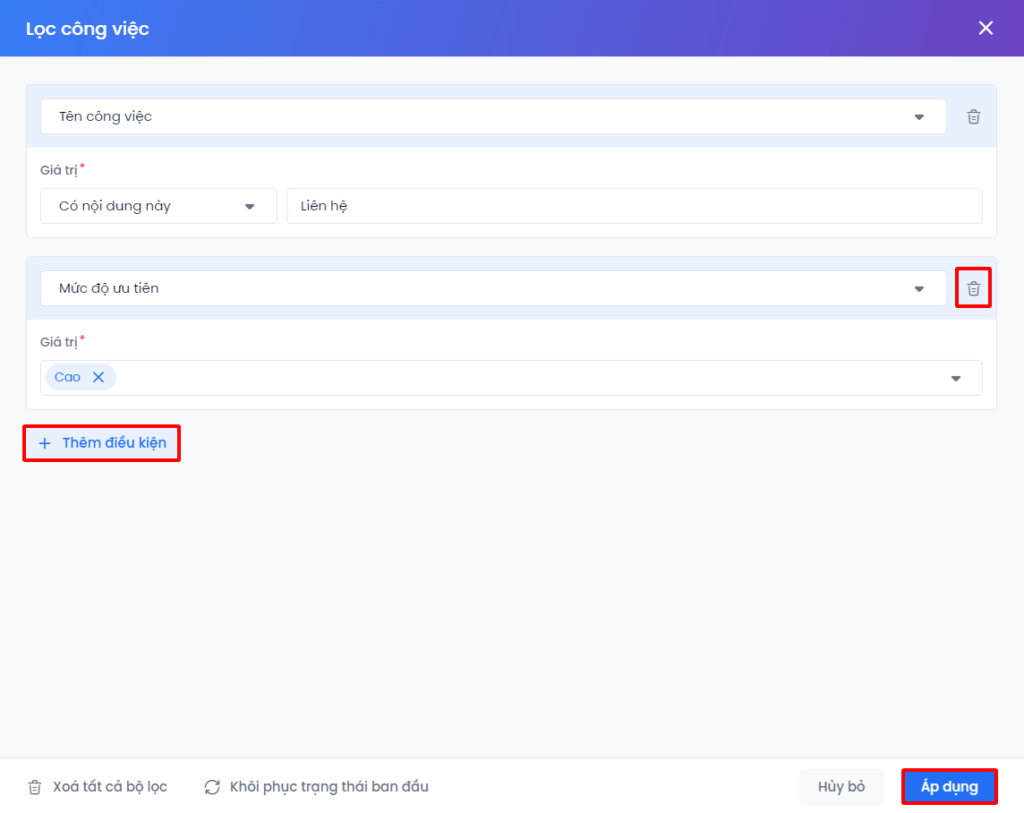
Xóa thẻ hiển thị
Người dùng chọn thẻ hiển thị muốn xóa → Ấn chọn biểu tượng V → chọn Xóa.
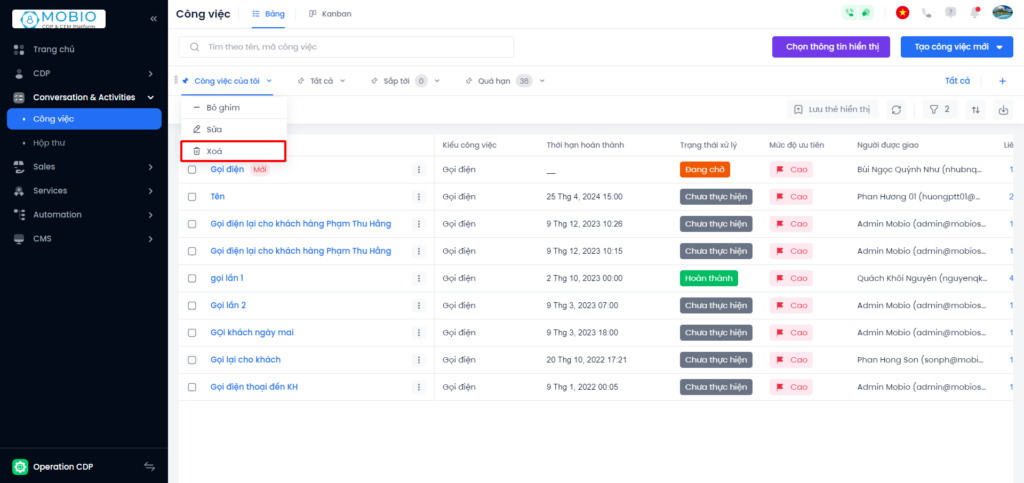
Khi lựa chọn Xóa, hệ thống sẽ hiển thị popup thông báo xác nhận → chọn Hủy bỏ hoặc Xóa để hoàn tất thao tác.
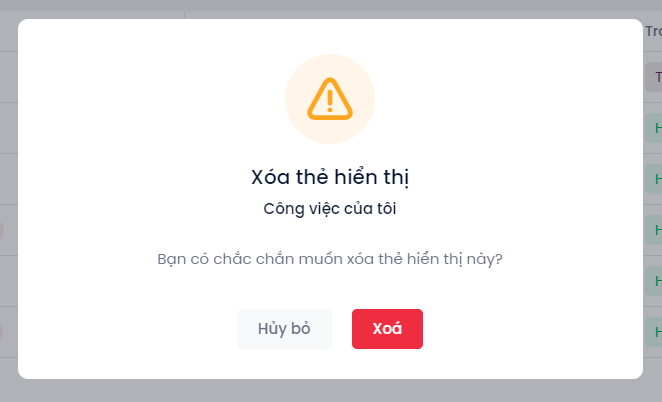
Lưu ý:
3 thẻ hiển thị Tất cả, Sắp tới và Quá hạn là các thẻ mặc định tạo từ hệ thống nên không thể sửa, xóa. Người dùng chỉ có thể thao tác bỏ ghim hoặc lọc công việc với các thẻ này.
